Cum să utilizați instrumentul Lasso magnetic în Adobe Photoshop
Instrumentul Lasso magnetic în Photoshop este unul dintre acele instrumente trecute în mod regulat cu vederea în procesul de selecție. Cu toate acestea, aceasta este o greșeală, deoarece îl puteți folosi pentru a face lucruri uimitoare odată ce înțelegeți cum funcționează.
Lazo magnetic se fixează automat pe marginile obiectului
Spre deosebire de Lasso obișnuit, pe care îl utilizați pentru a face selecții cu mână liberă a unei zone a unei imagini, Magnetic Lasso face selecții bazate pe margini și oferă o precizie relativ precisă - 80 până la 90 la sută - selecţie. Instrumentul selectează marginile unui obiect pe măsură ce mișcați mouse-ul, găsind modificările valorilor de luminozitate și culoare dintre obiect și fundalul acestuia. Pe măsură ce găsește acele margini, afișează un contur pe margine și, ca un magnet, se fixează pe el.
Aceste instrucțiuni se aplică pentru Photoshop 5 și versiuni ulterioare. Unele elemente de meniu și comenzi de la tastatură pot varia între versiuni.
Cum să utilizați instrumentul lazo magnetic Adobe Photoshop
Dacă selecția pe care doriți să o faceți are margini care contrastează puternic cu pixelii din jurul ei, instrumentul Lasso magnetic va fi util. Iată cum să-l folosești.
Trageți în sus imaginea pe care doriți să o modificați în Photoshop.
-
Selectați Instrumentul Lasso magnetic din Instrumente meniul. Este într-un meniu cu Lassos standard și poligonal.
Alternativ, puteți utiliza comanda de la tastatură – Shift-L – pentru a parcurge cele trei instrumente.

presa Majuscule pentru a schimba de la cursorul lasso implicit la a cursor de precizie, care este un cerc cu semnul + În mijloc.
-
Odată ce ați selectat Lasso-ul magnetic, Opțiunile instrumentului se vor schimba. Sunt:
- Pană: Valoarea este distanța la vignetă sau marginea neclară a selecției se va extinde de la marginea selecției. Acesta este modul în care se înmoaie marginea unei selecții. Dacă sunteți nou în acest domeniu, încercați să păstrați valoarea între 0 și 5.
- Lăţime: Aceasta este lățimea cercului atunci când Majuscule tasta este apăsată. Îl poți face mai mare sau mai mic prin apăsând tastele [ sau ].. Rețineți că aceasta nu este o perie. Tot ce faceți este să măriți zona de detectare a marginilor.
- Contrast: Lățimea cercului determină locul în care Photoshop găsește marginile. Această setare determină cât de multă diferență trebuie să existe în valorile de culoare și contrast între obiect și fundal. La modificați valoarea contrastului pe fuga apăsați tasta punct (.) pentru a crește contrastul și tasta virgulă (,) pentru a descrește contrastul.
- Frecvență: Pe măsură ce trageți de-a lungul marginilor, Lassoul va arunca puncte de ancorare. Această valoare determină distanța dintre ele.
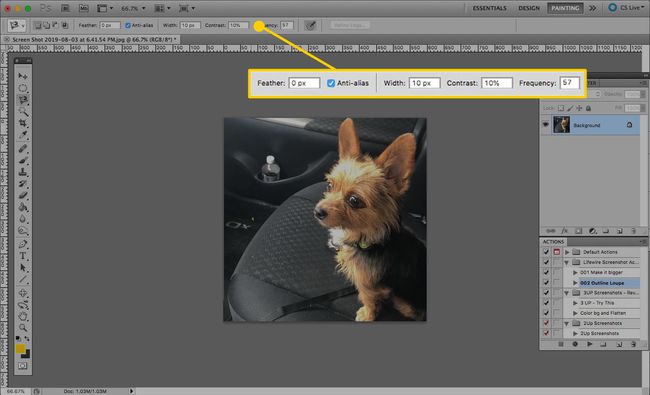
-
Odată ce ați determinat opțiunile dvs., găsiți o margine pe care să o trageți și să faceți selecția. Faceți clic pentru a activa Instrumentul Lazo magnetic, apoi mutați-l de-a lungul marginii obiectului pe care doriți să-l selectați. Pe măsură ce mișcați mouse-ul, Photoshop va lăsa automat puncte de ancorare (în formă de pătrate) de-a lungul căii pe care o urmați.
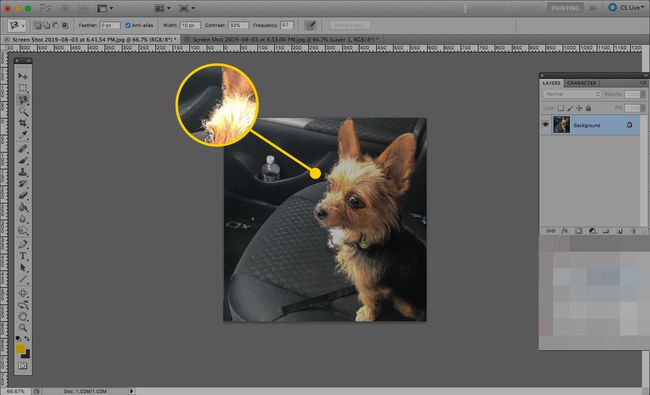
-
Continuați să urmați poteca până când ajungeți înapoi acolo unde ați început să trasați marginea. Când ajungeți la punctul pe care ați făcut clic inițial, cursorul va câștiga un cerc mic în colțul din dreapta jos pentru a vă arăta că bucla este completă.
Faceți clic pentru a finaliza selecția, iar imaginea va primi a linie întreruptă peste drumul pe care l-ai urmat.
Nu trebuie să mergeți în jurul obiectului pe care îl selectați; faceți dublu clic în orice punct pentru ca Photoshop să închidă selecția cu o linie dreaptă între punctul de pornire și locul pe care ați făcut clic. Totuși, este posibil să nu aibă ca rezultat o selecție completă.

Acum, puteți trata selecția ca oricare alta. Unele opțiuni îl mută, îl completează, adaugă un contur în jurul marginii selectate sau îl copiază.
Selecții corecte realizate de Adobe Photoshop Magnetics Lasso Tool
Cu lasoul magnetic, există câteva modalități de a corecta erorile. Ei includ:
- Adăugați un punct de ancorare: Faceți clic cu mouse-ul pentru a adăuga un alt punct dacă Lassoul magnetic nu include un loc dorit.
- Eliminați un punct de ancorare: apasă pe Șterge sau Backspace tasta pentru a șterge ultima ancoră pe care Photoshop a pus-o jos.
- Comutare între instrumentele Lasso: apasă pe Tasta Opțiune/Alt și faceți clic pe margine. Dacă continuați să trageți, veți comuta automat. Dacă eliberați mouse-ul după ce faceți clic pe margine, veți trece la Lasso poligon instrument. Eliberarea Opțiune/Alt tasta după comutarea instrumentelor revine la Lazo magnetic.
- Scăderea suprafețelor: Ați selectat marginea unei gogoși, dar trebuie să eliminați gaura pentru gogoși din selecție. Aveți câteva opțiuni în ceea ce privește îndeplinirea acestei sarcini. Primul este să țineți apăsat Tasta Opțiune/Alt și trageți în jurul găurii. Aceasta trece la Scăderea din selecție modul. Veți ști că vă aflați în acest mod când un semn minus (-) apare în cursor. A doua metodă este de a selecta Modul în Opțiuni instrument apoi faceți clic cu mouse-ul în jurul marginii zonei de șterse. Asigurați-vă că închideți selecția.
- Adăugarea la selecții: Comutați la Adăugați în modul de selecție făcând clic pe el în Opțiuni bara de instrumente. Faceți clic în jurul marginii pentru a fi adăugat și asigurați-vă că închideți selecția.
